
آخر تحديث في
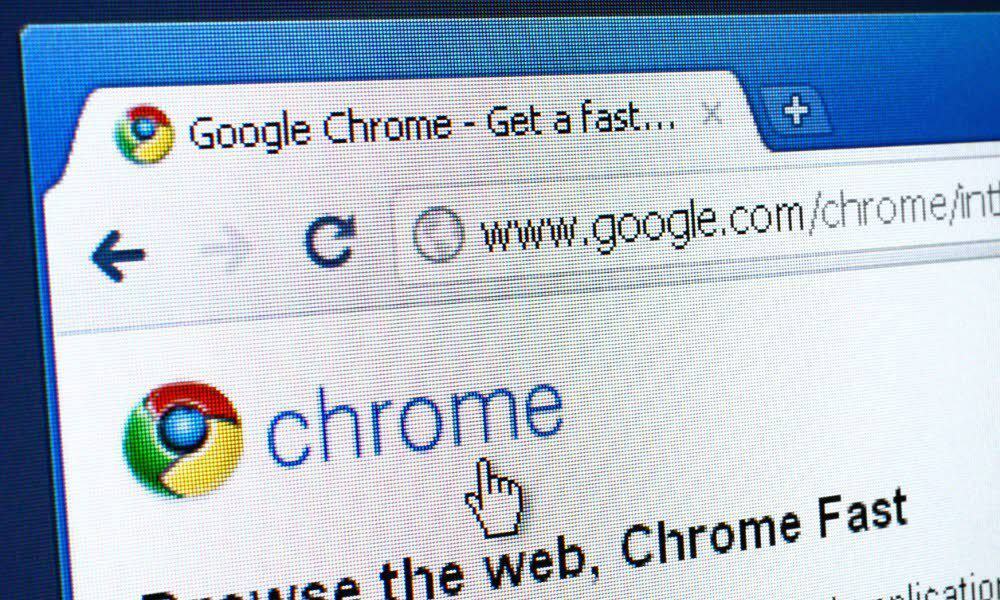
هل يستهلك جهازك قدرًا كبيرًا من طاقة البطارية أثناء تشغيله لمتصفح Google Chrome؟ يمكنك تمكين وضع توفير شحن البطارية في Chrome باستخدام هذا الدليل.
على الرغم من أن Chrome هو متصفح الويب الأكثر شيوعًا ، إلا أنه لم يتم اتهامه أبدًا بأنه لا يستهلك الكثير من الموارد. تشمل الأسباب الرئيسية استخدام الكثير من ذاكرة النظام وطاقة البطارية (وهو ليس الأمثل لأجهزة الكمبيوتر المحمولة).
ومع ذلك ، تتطلع Google إلى تحسين المتصفح من خلال تقديم ميزات جديدة للبطارية وتوفير الذاكرة مع إصدار Chrome 108 والإصدارات الأحدث.
لقد أوضحنا لك كيفية القيام بذلك تمكين علامات تبويب حفظ الذاكرة، واليوم سنوضح لك كيفية تمكين وضع توفير شحن البطارية في Google Chrome للحصول على تجربة تصفح محسنة بشكل عام.
ما هو موفر الطاقة في جوجل كروم؟
وضع توفير البطارية (أو حافظ الطاقة) لتحسين عمر البطارية عند استخدام المتصفح أثناء استخدام طاقة البطارية. إنه يحد من نشاط الخلفية ومعدلات إطارات الفيديو والتأثيرات المرئية وميزات موقع الويب الأخرى التي تستنزف الطاقة.
لن تكون تجربة Chrome مصقولة كما هي عادةً ، ولكنها ستساعد في زيادة طاقة البطارية وتساعد في تشغيل الكمبيوتر المحمول طوال اليوم بشحنة واحدة. عند التمكين ، يمكنك ضبط "توفير الطاقة" ليتم تشغيله عندما تكون بطاريتك 20 بالمائة أو تشغيله عند فصل الطاقة.
تحقق من إصدار Google Chrome لتمكين توفير البطارية
قبل تمكين "وضع توفير البطارية" ، يلزمك التحقق من تشغيل Chrome الإصدار 108 أو إصدار أحدث.
للتحقق من إصدار Chrome الخاص بك ، انقر فوق ثلاث نقاط القائمة في الزاوية اليمنى العليا من المتصفح وحدد مساعدة> حول Google Chrome.
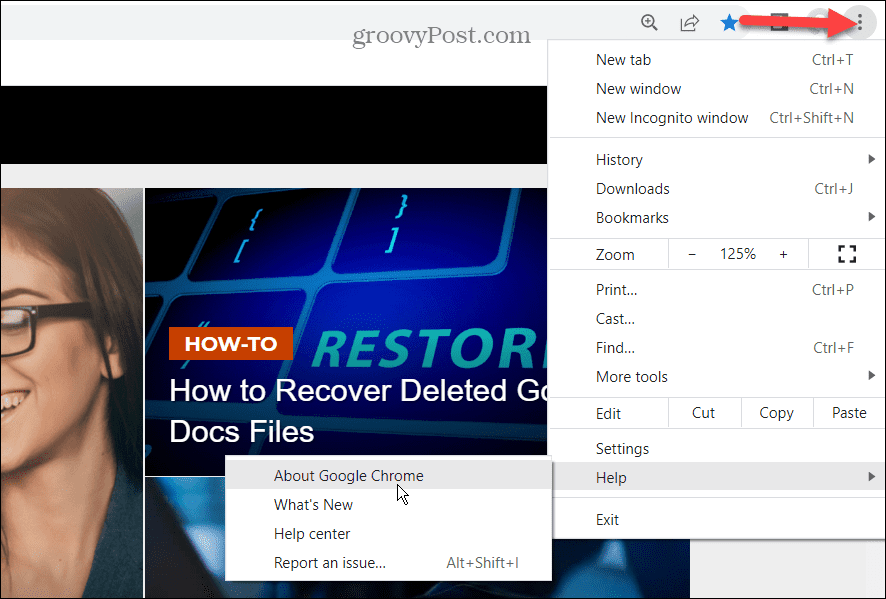
في ال حول كروم ، ستجد الإصدار الحالي من Chrome. في حالة توفر تحديث ، انتظر حتى يتم تنزيل Chrome وإعادة تشغيله. أو يمكنك ذلك تحديث Chrome يدويًا للحصول على أحدث إصدار.
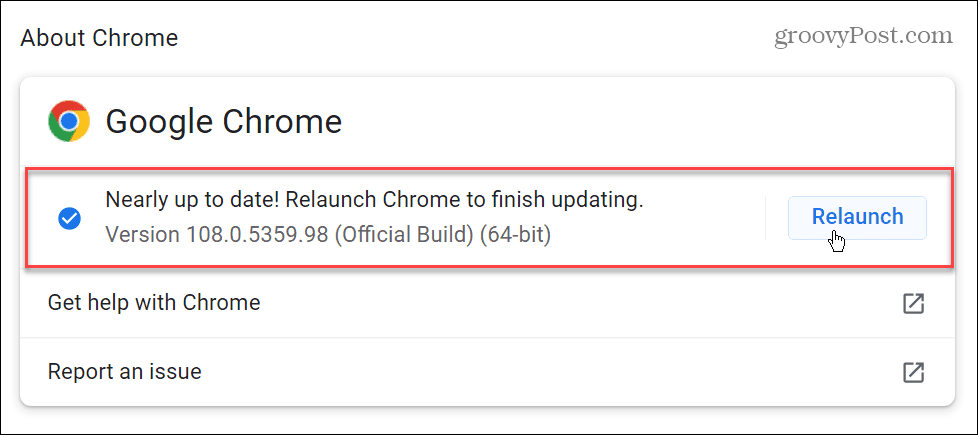
كيفية تمكين وضع توفير البطارية في Google Chrome
حاليًا ، لتمكين وضع توفير شحن البطارية في Chrome ، تحتاج إلى تمكين علامة مخفية. بمجرد تمكينه وإعادة تشغيل Chrome ، ستتمكّن من الوصول إليه في علامة التبويب "الأداء" في "الإعدادات".
لتمكين وضع توفير شحن البطارية في Chrome ، استخدم الخطوات التالية:
- قم بتشغيل ملف كروم المتصفح.
- في شريط العنوان ، اكتب الكروم: // الأعلام وضرب يدخل.
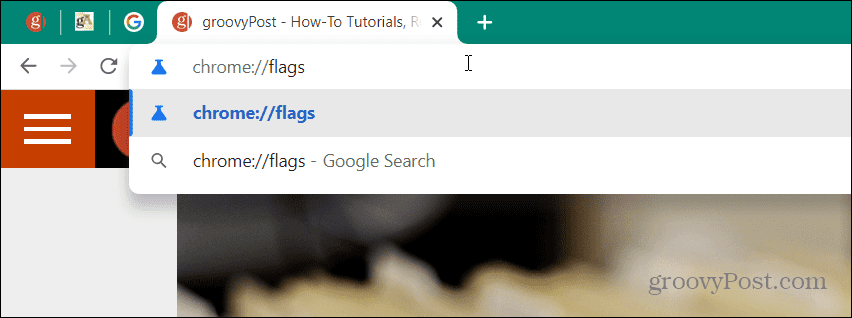
- في ال أعلام البحث في أعلى الشاشة ، اكتب حافظ البطارية. يجب أن تشاهد ملف قم بتمكين ميزة وضع توفير شحن البطارية في الإعدادات أبرز الخيار.
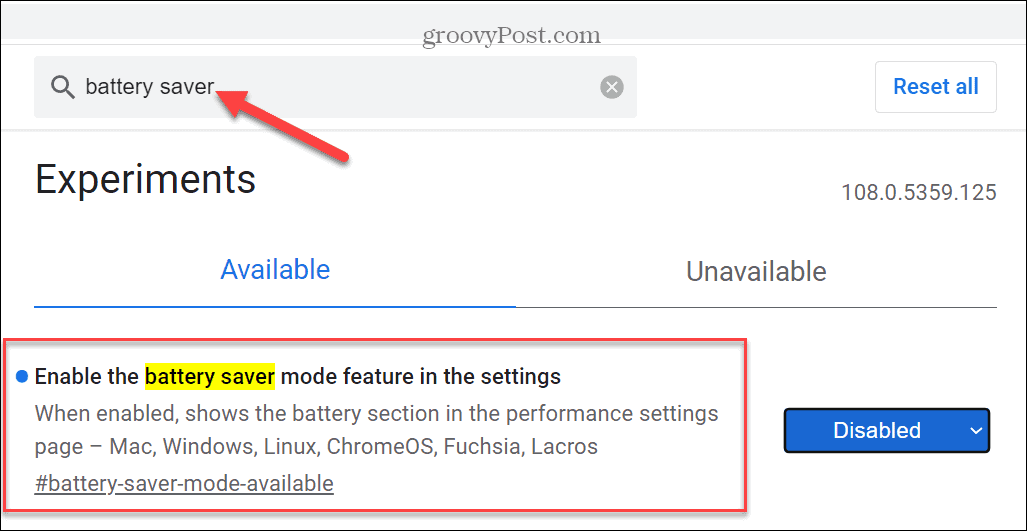
- انقر فوق القائمة المنسدلة بجوار الإدخال واختر ممكن.
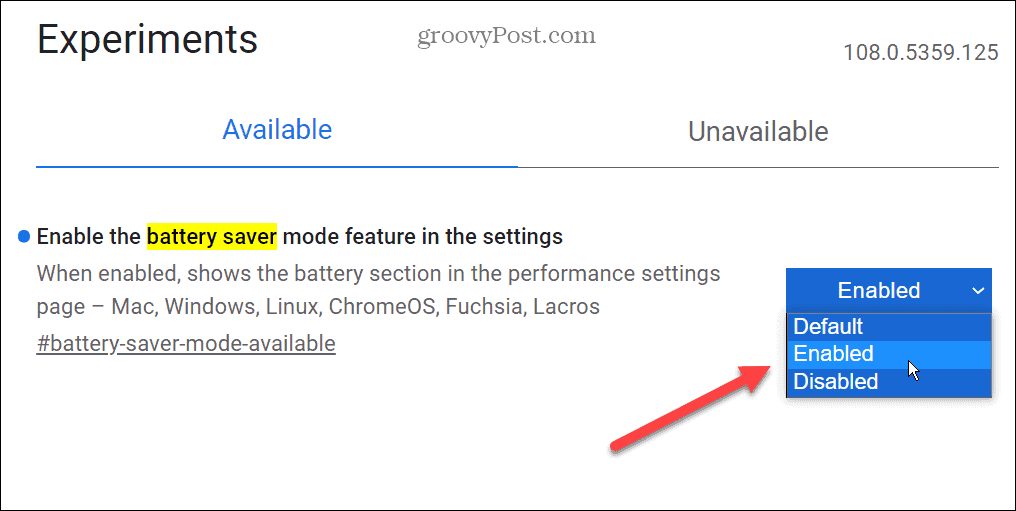
- بعد الاختيار ممكن من القائمة ، انقر فوق إعادة التشغيل زر في الزاوية اليمنى السفلى.
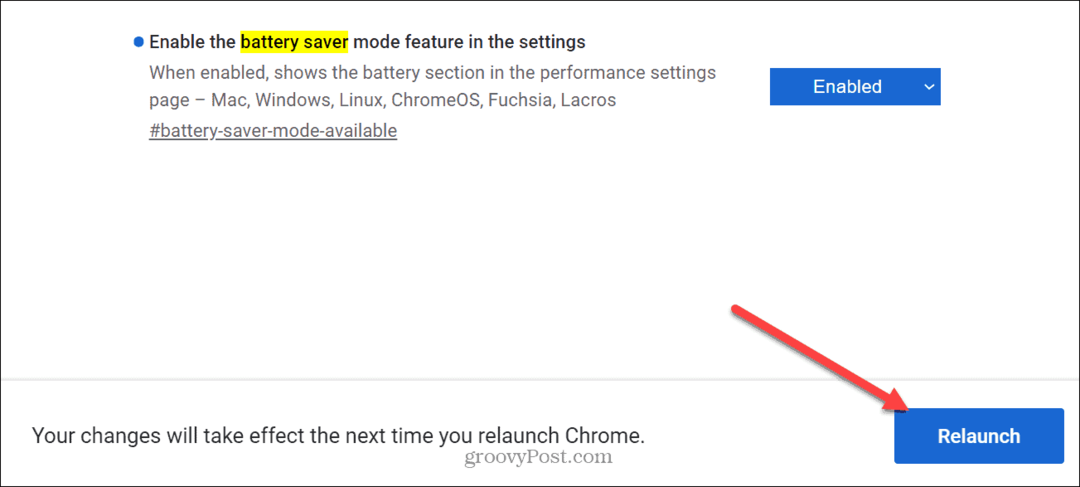
- بعد إعادة التشغيل ، افتح إعدادات من القائمة الجانبية.
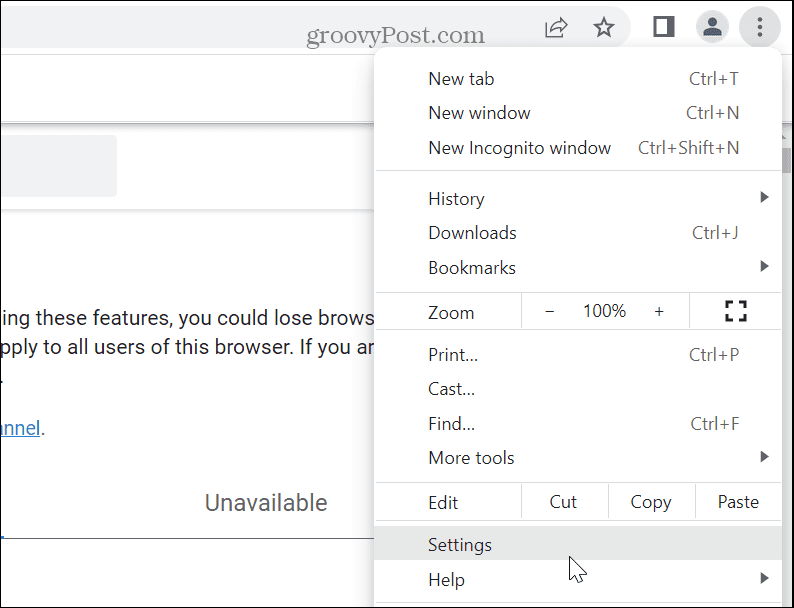
- حدد ملف أداء علامة التبويب في العمود الأيسر وقم بالتبديل إلى ملف حافظ الطاقة يُحوّل. من هناك ، يمكنك الاختيار من بين خيارين مختلفين: تشغيل فقط عندما تكون بطاريتي 20٪ أو أقل و تشغيل عندما يكون جهاز الكمبيوتر الخاص بي غير متصل.
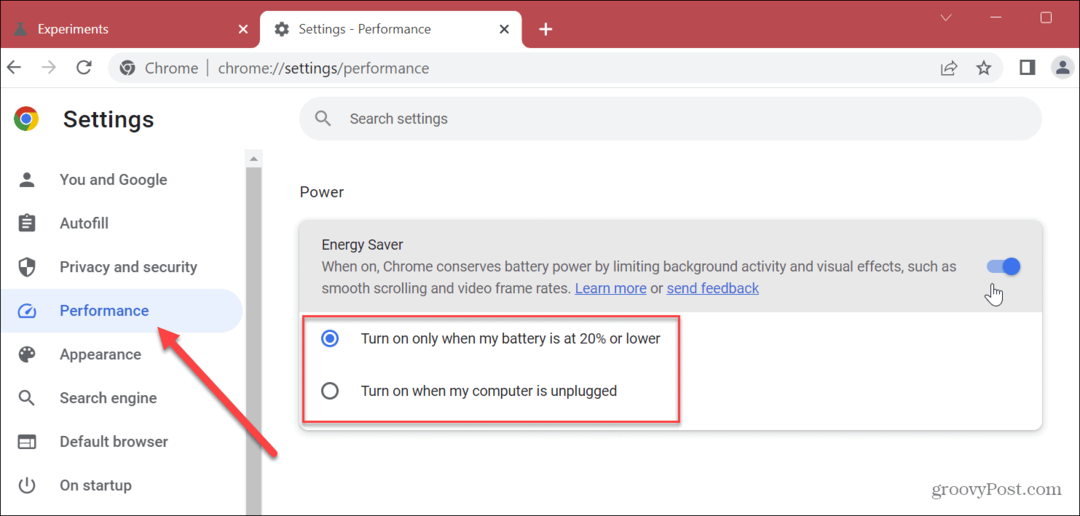
الحصول على المزيد من جوجل كروم
بعد تمكين وضع توفير شحن البطارية في Google Chrome ، لن تحتاج إلى إعادة تشغيل المتصفح. بدلاً من ذلك ، يمكنك تشغيله وتحديد الخيار الذي تريد استخدامه. بالطبع ، إذا كنت لا تريد استخدام الميزة ، فما عليك سوى إيقاف تشغيلها.
يمكن أن يستخدم Google Chrome قدرًا كبيرًا من طاقة البطارية ، وسيساعد تشغيل وضع توفير البطارية في منع حدوث هذه المشكلة. إذا كنت تريد أن يستخدم Chrome موارد نظام أقل مثل ذاكرة الكمبيوتر ، فاستخدم علامات تبويب توفير الطاقة ميزة.
إذا كنت ترغب في الحصول على المزيد من متصفح Google Chrome ، فتعرف على الإعدادات التي تريد التغيير إليها اجعل Chrome أسرع. إذا قمت بالتنقل عبر عدة صفحات ويب على مدار اليوم ، تمكين التمرير السلس لتجربة أفضل. أيضا ، لا تنسى حافظ على Chrome محدثًا لتحسين سرعة وأداء المتصفح.
الحصول على المزيد من Chrome يتضمن أيضًا الخصوصية والأمان. شيء واحد يمكنك القيام به للمساعدة في ذلك هو القيام به Chrome مسح محفوظات المتصفح. بالإضافة إلى ذلك ، يمكنك إجراء ملف فحص الأمان في Google Chrome.
كيفية البحث عن مفتاح منتج Windows 11 الخاص بك
إذا كنت بحاجة إلى نقل مفتاح منتج Windows 11 الخاص بك أو كنت بحاجة إليه فقط لإجراء تثبيت نظيف لنظام التشغيل ، ...
كيفية مسح Google Chrome Cache وملفات تعريف الارتباط وسجل التصفح
يقوم Chrome بعمل ممتاز في تخزين محفوظات الاستعراض وذاكرة التخزين المؤقت وملفات تعريف الارتباط لتحسين أداء متصفحك عبر الإنترنت. كيف ...

